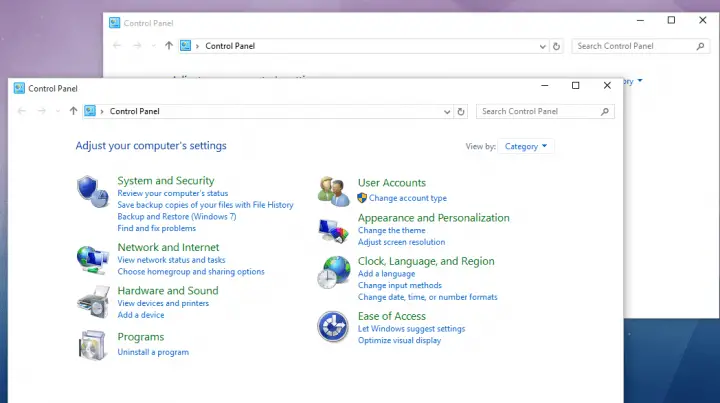
Aunque Windows 10 es mucho más estable de lo que era cuando se inició el Programa Insider, los usuarios todavía enfrentan algunos problemas extraños. Esta vez, algunos usuarios se quejaron de que cada vez que abren el Panel de control, aparecen dos ventanas. Pero este es un problema menor, y se puede resolver fácilmente.
¿Por qué Windows abre dos pantallas del Panel de control?
Los usuarios informan que cuando intentan abrir el Panel de control, se abren dos ventanas del Explorador en lugar de una, como se esperaba. Este problema ocurre cuando intentan abrir el Panel de control con Cortana, pero también cuando acceden desde el menú Win + X. En pocas palabras, sin embargo, abren el Panel de control, aparecen dos ventanas y es muy molesto.
1. Editar carpeta y opciones de búsqueda
Pero, hay una explicación de por qué sucede esto. Debido a algún tipo de error en Windows 10, cada vez que intente abrir el Panel de control, se abrirá dos veces si la opción «Abrir ventanas de carpetas en un proceso separado” en el Explorador de archivos está habilitado. Para solucionar este problema, simplemente siga estos pasos:
- Abierto Explorador de archivos
- Haga clic en el botón Archivo y seleccione Cambiar carpeta y opciones de búsqueda
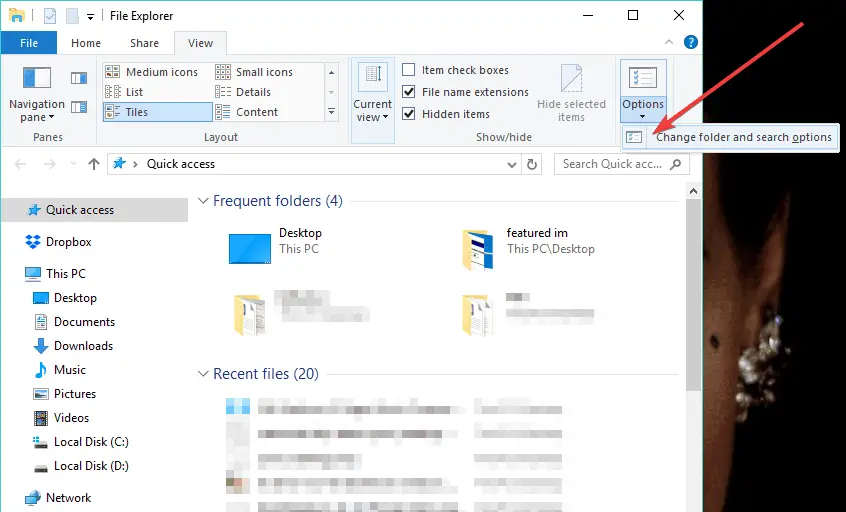
- Vaya a la pestaña Ver y desmarque Iniciar ventanas de carpetas en un proceso separado
Eso sería todo, puedes volver a abrir el Panel de control y verás que solo se abrirá una ventana. Estamos seguros de que Microsoft eliminará este y otros pequeños errores de este tipo para cuando salga la próxima versión de Windows 10, o tal vez incluso en algunas de las próximas versiones. Pero hasta entonces, pequeñas soluciones como esta harán el trabajo.
2. Actualiza tu computadora
Asegúrese de estar ejecutando las últimas actualizaciones del sistema operativo en su máquina. Microsoft lanza regularmente nuevas actualizaciones del sistema para hacer que el sistema operativo sea más estable y agrega varias correcciones de errores y mejoras.
Vaya a Configuración > Actualización y seguridad > Actualización de Windows > Buscar actualizaciones.
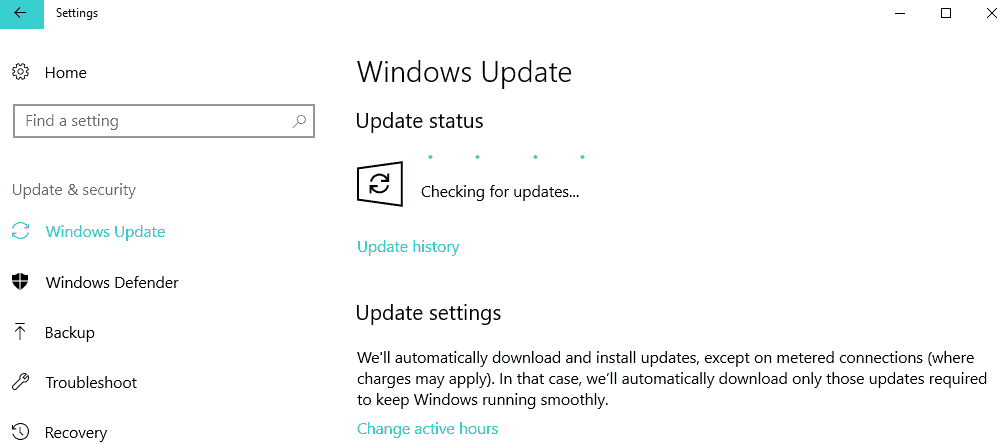
Si tiene algún comentario o sugerencia, escríbalo en la sección de comentarios a continuación, ciertamente nos gustaría leer sus pensamientos.





